已有11條答案
工具:win10win10電腦右下角小喇叭不見了解決方法如下:1、打開win10操作中心
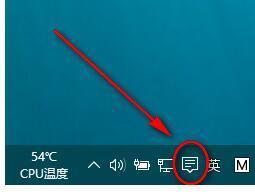
2、在操作中心裏打開所有設置
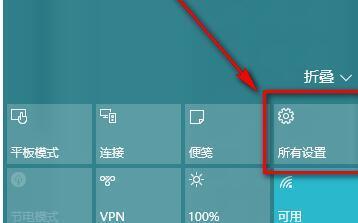
3、彈出如下的窗口
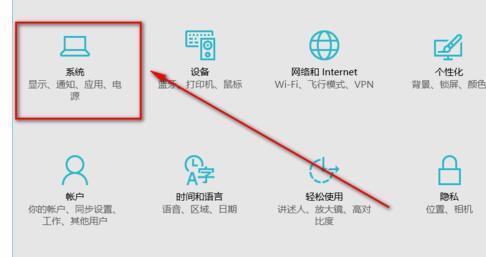
4、在這個窗口這裏選擇係統
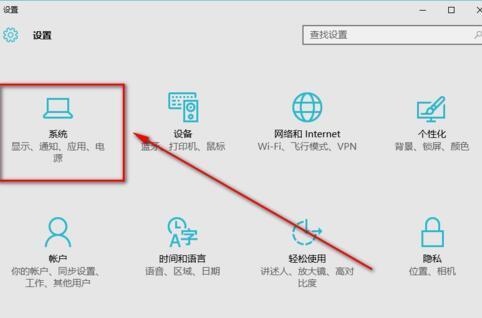
5、點擊後彈出如下窗口,在這個窗口中可以看到有眾多選項
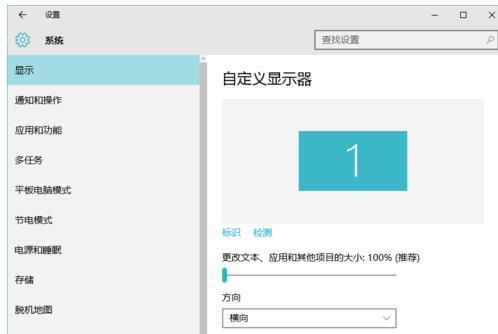
6、在這裏點擊通知和操作——選擇在任務欄上顯示哪些圖標
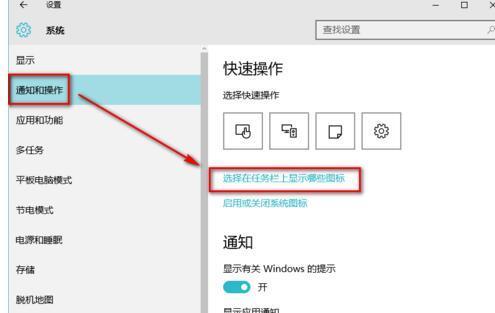
7、彈出下麵的窗口,在這個窗口中找到音量選項,將其後麵的開關打開即可。
稚拙_朝思暮念
回答數:79 | 被采納數:134
2017-07-08 08:17:20
現在大家使用電腦的頻率越來越高,上課寫作業、上班做工作、娛樂生活、在家購物等,我們使用電腦的時間越來越長。但是我們除了使用以上功能之外,對電腦的操作還不是很了解。例如很多人都不知道,假如電腦右下角的小喇叭不見了要怎麼辦?是不是電腦因此就不會再有聲音了?右下角喇叭不見可能是因為很多原因,今天小編就給大家介紹下電腦右下角小喇叭不見了的恢複方法。
解決方法一:1、按下ctrl+alt+del,啟動任務管理器在進程中找到explorer這個進程將其結束。2、點擊任務管理器之後應用程序標簽→新任務→輸入explorer.exe。看看是不是音量的圖標能夠重新出現了。
解決方法二:1、按win+R鍵,然後輸入regedit,點擊確定;2、如果位置正確的話,右麵應該會有幾個鍵值。把IconStreams和PastIconStream刪掉。3、重啟,看看小喇叭回來了沒。
假如XP係統電腦的右下角小喇叭不見了情況:第一種情況:假如出現電腦的聲音沒了,大概是由於木馬感染了係統中原有的聲音驅動文件相關的模塊,並且掃描木馬的時候,沒有修複這些模塊而是直接刪除。所以導致聲卡無法正常工作進而使電腦沒聲音了。1、用木馬查殺軟件進行全盤查殺,以免木馬病毒潛伏在機器中,重新安裝聲音驅動後會再次導致電腦的聲音沒了和聲音圖標不見了的情況。2、然後再重新安裝聲卡驅動,如果是品牌機器到其官方網站上去下載,如果是DIY的可以查看當初配置,到聲音官方網站上下載對應型號的聲卡驅動,如果不知道怎麼安裝聲卡驅動的朋友們,可以使用驅動精靈之類的軟件進行自動更新和安裝聲卡驅動。
第二種情況:由不當操作引起(1)有聲音沒有小喇叭按鍵盤上的win鍵或者選係統左下角的開始按妞打開開始菜單→設置→控製麵板→聲音→音頻設備→在音頻設備界麵中將"將音量圖標放入任務欄"前麵的方框中打上對勾,在音頻設備界麵中找到高級→選項→屬性→在顯示下列音量控製列表中下拉在"麥克風音量"前麵的方框中打上對勾最後確定即可。(2)無聲音沒有小喇叭無聲音沒有小喇叭的時候,打開控製麵板----添加與刪除程序----添加刪除Windows組件,放入CD驅動盤,在“附件和工具”前打對號,點擊“下一步”,係統會提示安裝新硬件,按照提示進行安裝即可。
以上就是小編想告訴大家的,假如電腦右下角的小喇叭不見了,我們應該采取什麼措施去補救。雖然這樣看起來可能有點複雜,事實上隻要你按照上述步驟一步步去操作,就能輕而易舉的把小喇叭恢複。要注意的是,由於消失原因不同,解決方法也會相應的有所變化。所以當你試了一個方法發現沒用之後,不要氣餒,說不定換下一個方法就可以成功的把小喇叭還原回去了。
卞白賢的白苗苗
回答數:170 | 被采納數:47
2017-07-08 08:01:52
聲卡驅動有問題了,建議你用360驅動大師安裝聲卡驅動。
未曾聽過敲門聲
回答數:56 | 被采納數:120
2017-07-08 08:35:00
點擊桌麵右下角的係統操作中心,打開之後你會發現這裏有很多快捷設置,沒錯,點擊那個設置圖標。2其實打開設置的方法有好幾種,你也可以點擊開始,然後可以看到有一個設置的磁貼,點擊進入即可。3打開設置界麵,點擊第一個係統圖標,點擊左邊第二行的通知和操作。4點擊右邊第二行的選擇在任務欄上顯示那些圖標,進入之後你會看到許多開關按鈕。5下拉滾動,找到那個小喇叭圖標,開啟即可,這時在你的桌麵右下角重現了那個圖標
hatsune_淩非墨
回答數:91 | 被采納數:122
2017-07-08 08:28:14
你下載魯大師,會自動安裝你缺少的驅動的。
adkins2012
回答數:182 | 被采納數:114
2017-07-08 08:40:12
試試看:步驟一:打開開始菜單——設置步驟二:在彈出的主窗口中選擇係統步驟三:在係統窗口中選擇通知和操作步驟四:啟用關閉係統圖標步驟五:找到操作中心選項打開後麵的開關即可。
任務欄中部右鍵--屬性--任務欄--自定義--通知和操作--啟用或關閉係統圖標--音量:開。
點擊開始、點擊設置、點擊個性化、點擊任務欄、點擊選擇那些圖標顯示在任務欄上、點擊音量開即可。
一奮鬥de巨蟹一
回答數:140 | 被采納數:129
2017-07-08 08:17:28
“控製麵板”——“聲音和音頻設備”——“將音量圖標放入任務欄”打上勾
 怎麼辦啊,誰來幫幫我
怎麼辦啊,誰來幫幫我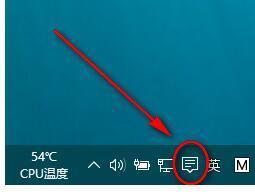 2、在操作中心裏打開所有設置
2、在操作中心裏打開所有設置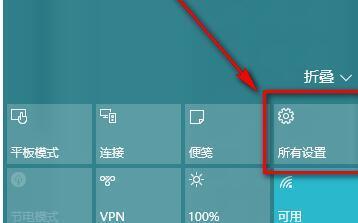 3、彈出如下的窗口
3、彈出如下的窗口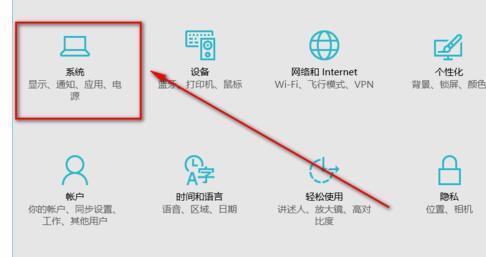 4、在這個窗口這裏選擇係統
4、在這個窗口這裏選擇係統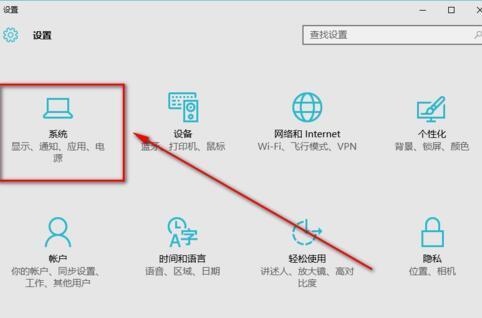 5、點擊後彈出如下窗口,在這個窗口中可以看到有眾多選項
5、點擊後彈出如下窗口,在這個窗口中可以看到有眾多選項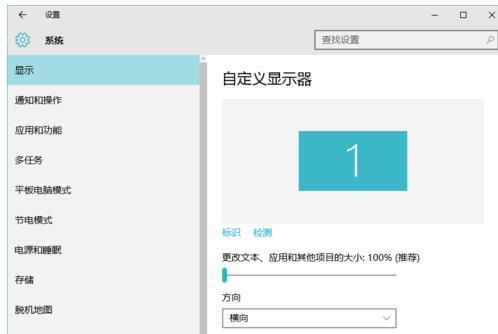 6、在這裏點擊通知和操作——選擇在任務欄上顯示哪些圖標
6、在這裏點擊通知和操作——選擇在任務欄上顯示哪些圖標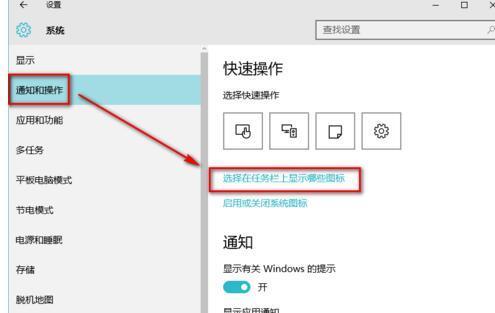 7、彈出下麵的窗口,在這個窗口中找到音量選項,將其後麵的開關打開即可。
7、彈出下麵的窗口,在這個窗口中找到音量選項,將其後麵的開關打開即可。